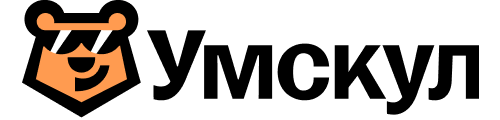HAR-файл — это специальный файл, в который бразуер записывает все, что происходит на сайте. В нем хранятся данные о том, какие страницы ты открывал на сайте, какие картинки и видео загружались, сколько времени на это ушло и какие ошибки возникли. Эта информация для того, чтобы улучшить работу нашей платформы. С его помощью разработчики смогут понять, какие части сайта грузятся долго и по какой причине, а затем — исправить эту проблему.
Вот, что нужно сделать, чтобы записать HAR-файл. Порядок действий зависит от твоего браузера:
На странице с ошибкой нажми сочетание клавиш Ctrl + Shift + J (⌥ + ⌘ + J для macOS) или открой меню
 → Дополнительные инструменты → Инструменты разработчика.
→ Дополнительные инструменты → Инструменты разработчика.Перейди на вкладку Network.
Убедись, что запись сетевого журнала включена: в левом верхнем углу кнопка красная
 . Если кнопка черная, нажми на нее.
. Если кнопка черная, нажми на нее.Включи опцию Preserve log.
Чтобы в HAR-файле оказались только записи, касающиеся ошибки, очисти журнал: нажми
 справа от кнопки записи сетевого журнала.
справа от кнопки записи сетевого журнала.Обнови страницу или повтори действия, которые приводят к ошибке.
Правой кнопкой мыши нажми на таблицу и выбери Save all as HAR with content.
Отправь HAR-файл в поддержку.
На странице с некорректным поведением нажми сочетание клавиш Ctrl + Shift + J (⌥ + ⌘ + J для macOS) или открой меню
 → Дополнительно → Дополнительные инструменты → Инструменты разработчика.
→ Дополнительно → Дополнительные инструменты → Инструменты разработчика.Перейди на вкладку Network.
Убедись, что запись сетевого журнала включена: в левом верхнем углу кнопка красная
 . Если кнопка черная, нажми на нее.
. Если кнопка черная, нажми на нее.Включи опцию Preserve log.
Чтобы в HAR-файле оказались только записи, касающиеся ошибки, очисти журнал: нажми
 справа от кнопки записи сетевого журнала.
справа от кнопки записи сетевого журнала.Обнови страницу или повтори действия, которые приводят к ошибке.
Правой кнопкой мыши нажми на таблицу и выбери Save all as HAR with content.
Отправь HAR-файл в поддержку.
На странице с ошибкой открой меню Safari → Настройки → Дополнения и включи опцию Показывать меню «Разработка» в строке меню.
В меню Разработка выбери Показать веб-инспектор или используй сочетание клавиш ⌥ + ⌘ + J.
Перейди на вкладку Сеть.
Включи опцию Сохранить журнал.
Обнови страницу или повтори действия, которые приводят к ошибке.
В правом верхнем углу вкладки нажми кнопку Экспортировать.
Отправь HAR-файл в поддержку.